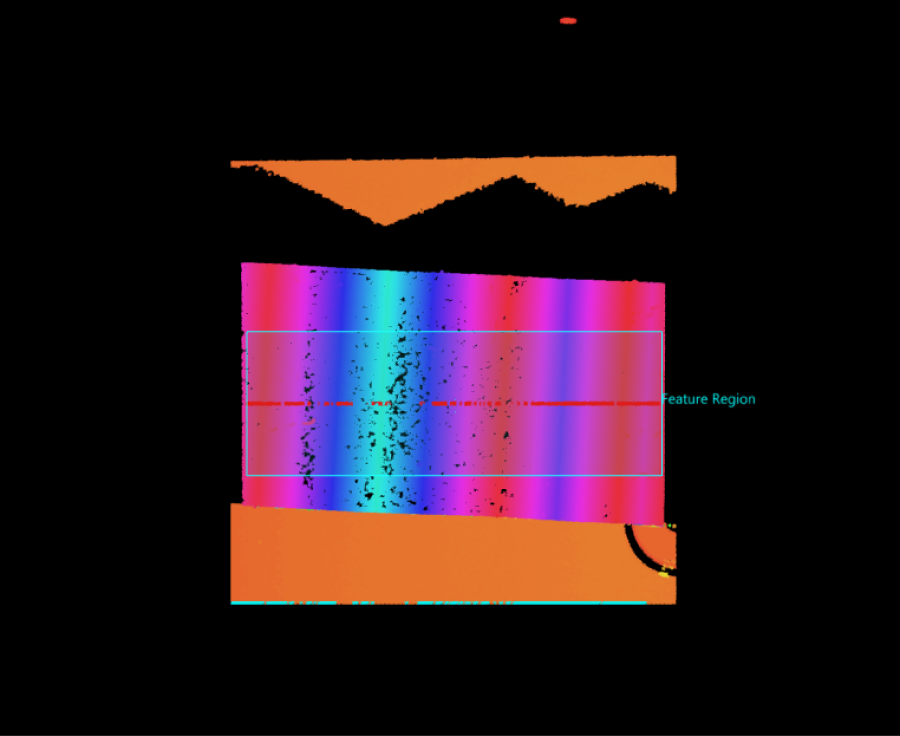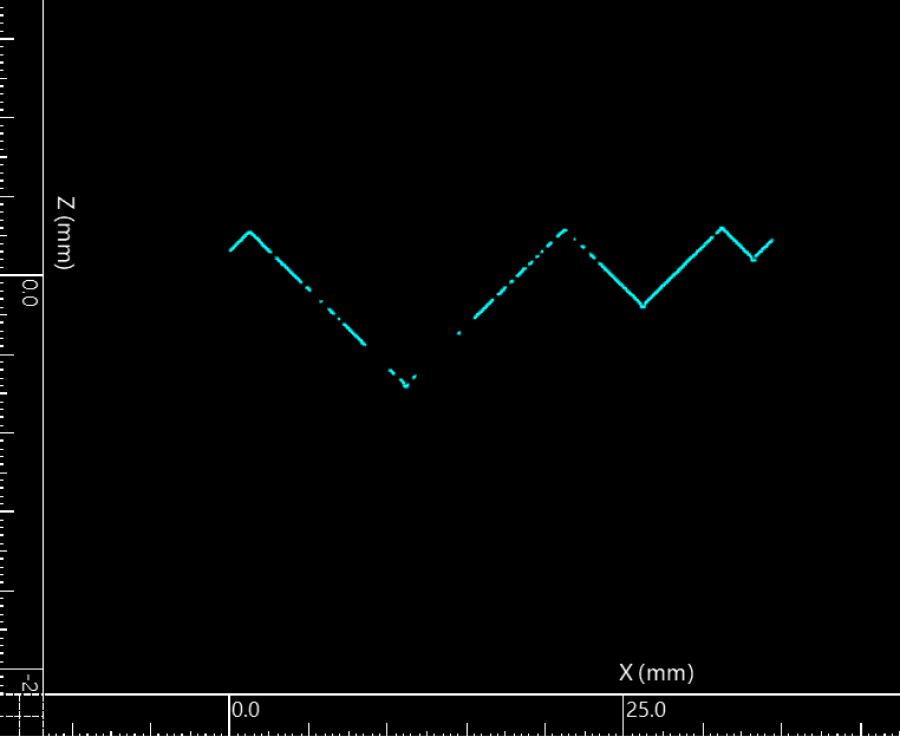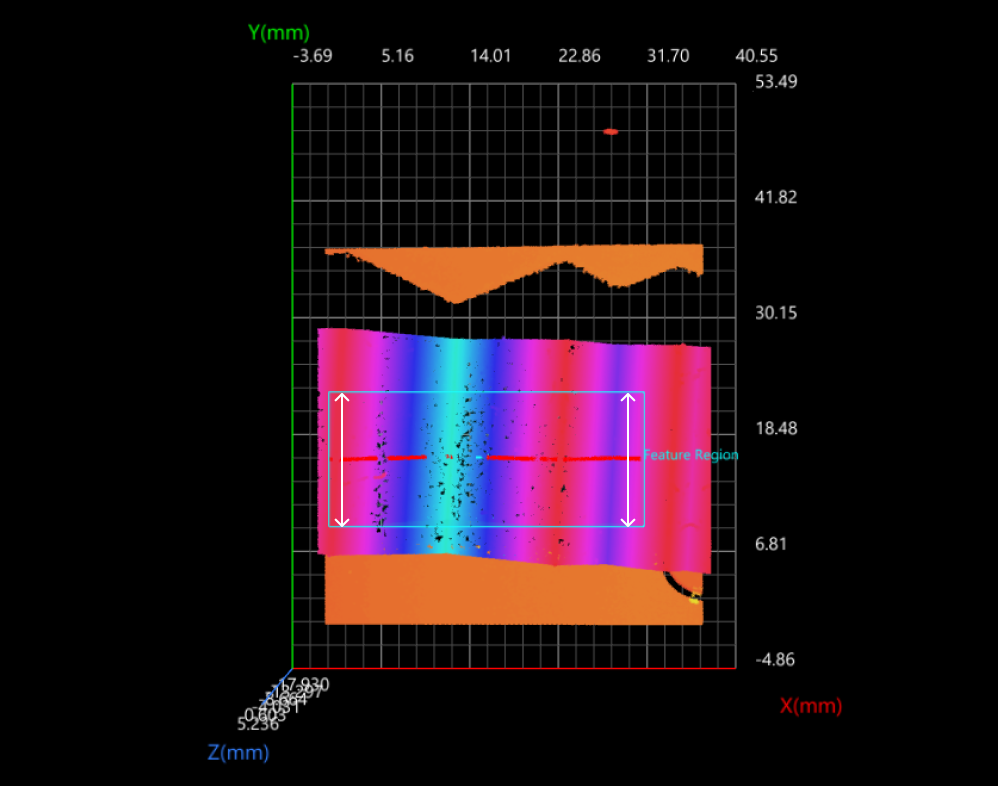표면의 프로파일 추출
기능
이 스텝은 표면 데이터에서 프로파일을 추출하는 데 사용됩니다. 두 특징점의 연결선 또는 특징 영역의 중심선을 사용하여 XOY 평면에 수직인 단면을 형성하고 이 단면과 표면 데이터의 교차선을 추출하여 프로파일을 생성합니다.
표면에서 추출한 교차선의 방향은 미확정이지만 이 스텝에서 최종 출력한 프로파일은 XOZ 평면에 있으며 시작점 X=0입니다.
|
|
특징 영역을 사용하여 프로파일 추출하기 |
스텝에서 출력한 프로파일 |
사용 방법
이 스텝의 사용 방법은 다음과 같습니다.
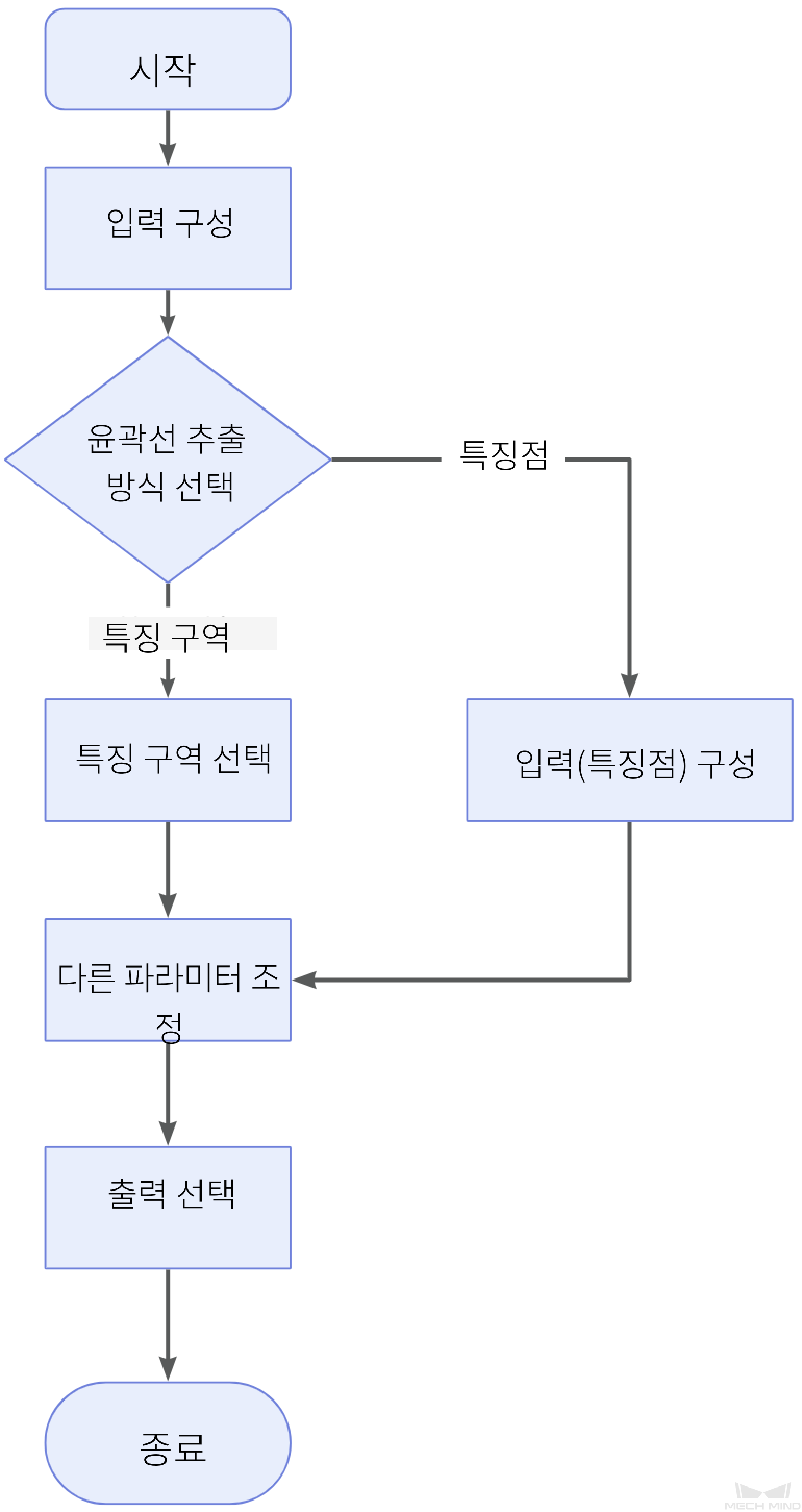
-
입력된 데이터를 가져옵니다. 프로젝트 편집 구역에서 해당 스텝의 포트를 연결하거나 파라미터 설정 구역의 입력 표시줄에서 해당 입력 데이터를 선택합니다.
-
프로파일 추출 방식을 선택합니다.
-
기타 파라미터를 설정합니다.
-
출력 표시줄에서 출력 항목 옵션을 선택하고 출력 항목 왼쪽에 있는 ▶를 클릭하여 펼친 후 유효 범위 내의 최소값과 최대값을 입력합니다.
파라미터
-
XOY 평면에 수직이며 특징 영역의 중심선을 통과하는 평면이 형성됩니다. 이 평면이 표면 데이터와 교차하여 단면 프로파일을 생성합니다(아래 그림의 빨간색 선). 특징 영역의 중심선은 Y축을 따라 두 가장자리 중간점을 연결하는 선입니다.
특징 영역을 조정하는 방법은 특징 영역에서 확인할 수 있습니다. 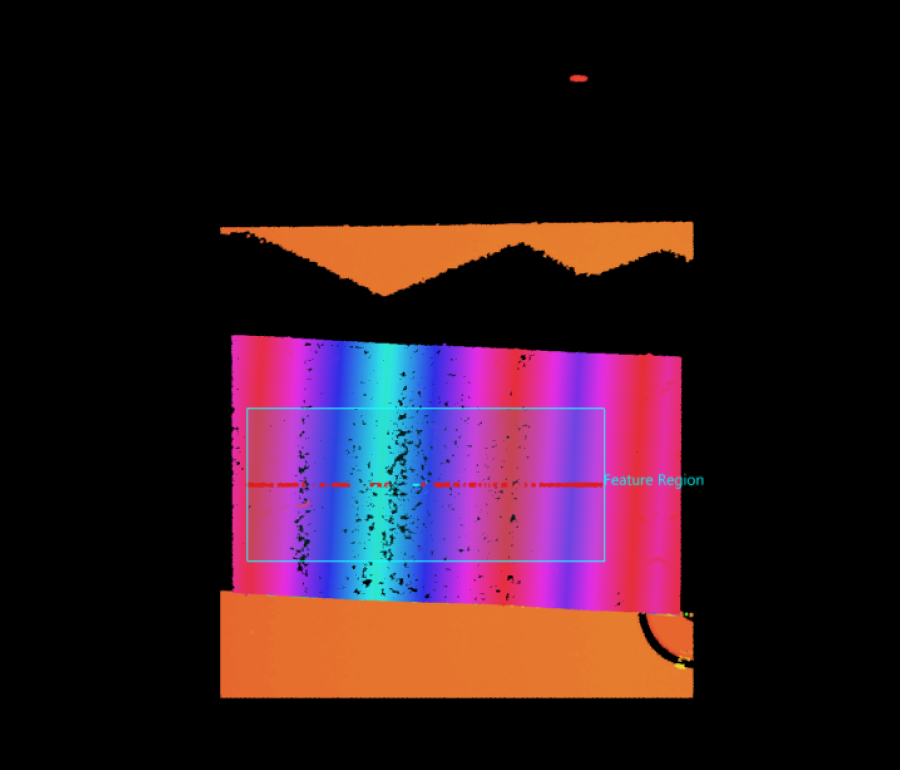

2D 맵
3D 맵
-
표면 데이터에서 두 개의 데이터 포인트를 특징점으로 선택합니다. 두 특징점이 연결된 XOY 평면에 수직인 단면과 표면이 교차하여 프로파일(아래 그림의 빨간색 선)을 형성합니다. 프로파일의 끝점이 두 개의 특징점(아래 그림에 표시된 두 개의 노란색 점)입니다.
스텝에 두 개의 특징점 입력 포트가 추가하여 해당 포트를 연결하거나 입력 파라미터 구역의 입력 표시줄에서 해당 입력 데이터를 선택해야 합니다.
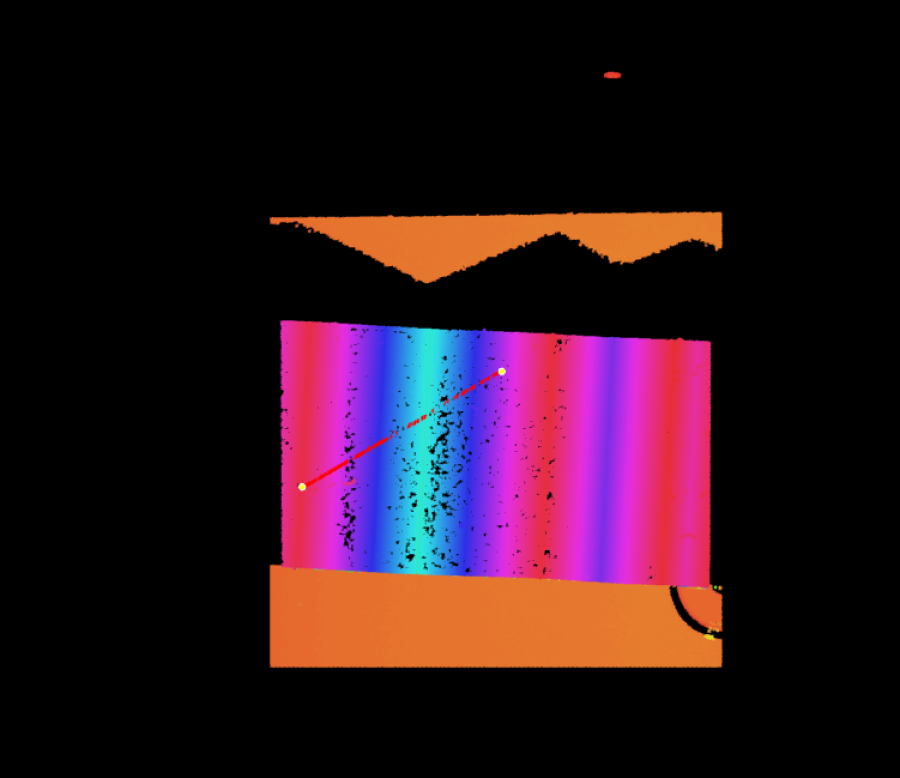

2D 맵
3D 맵
|
특징점은 교차선의 끝점을 직접 지정하여 표면에 수직인 단면을 형성할 수 있는 정확한 위치 정보를 제공합니다. 끝점의 위치를 명확하게 알고 있는 경우 특징점을 사용하는 것이 더 적합합니다. 특징 영역은 단면의 위치를 자유롭게 정의할 수 있는 유연한 방법을 제공합니다. 더 넓은 영역에서 프로파일을 추출하고 끝점을 지정할 필요가 없는 경우, 특징 영역을 사용하는 것이 더 적절할 수 있습니다. |
다음으로 선택한 프로파일 추출 방식에 따라 해당 파라미터를 조정합니다.
프로파일 추출 방식: 특징 영역
| 파라미터 | 설명 | ||
|---|---|---|---|
특징 영역 |
표면 데이터에서 프로파일을 추출하는 영역입니다. '프로파일을 추출 방식’이 특징 영역으로 설정된 경우에만 표시됩니다. 특징 영역을 조정하는 방법은 특징 영역에서 확인할 수 있습니다. |
||
평균 프로파일 |
이 옵션을 선택하지 않으면 평균 계산 없이 직접 교차선의 원시 데이터 포인트(비어 있을 수 있음)를 사용하여 프로파일이 생성됩니다. 이 옵션을 선택하면 특징 영역의 중심선에 수직인 방향을 따라 특징 영역의 길이 내에서 데이터 포인트의 평균 Z 값이 계산됩니다. 평균으로 나눈 후 얻은 데이터 포인트(비어 있을 수 있음)는 프로파일을 구성합니다.
|
||
최소 유효 포인트 |
평균 프로파일 파라미터를 선택한 경우에만 표시됩니다. 이 파라미터 특징 영역 내에서 유효한 포인트의 백분율을 지정하는 데 사용됩니다. 유효 포인트 개수의 실제 비율이 파라미터보다 낮으면 데이터 포인트가 존재하지 않는 것으로 판단됩니다.
|
||
세부정보 표시 |
이 옵션을 선택하면 원시 데이터에 생성된 프로파일이 표시됩니다. |
프로파일 추출 방식: 특징점
| 파라미터 | 설명 | ||
|---|---|---|---|
평균 프로파일 |
이 옵션을 선택하지 않으면 평균 계산 없이 직접 교차선의 원시 데이터 포인트(비어 있을 수 있음)를 사용하여 프로파일을 생성합니다. 이 옵션을 선택하면 특징점을 연결하는 선에 수직인 방향을 따라 평균 너비의 길이 내에서 데이터 포인트의 평균 Z 값이 계산됩니다. 평균으로 나눈 후 얻은 데이터 포인트(비어 있을 수 있음)는 프로파일을 구성합니다. |
||
평균 너비 |
두 특징점을 연결하는 선에 수직인 방향을 따라 평균화를 수행할 때 사용하는 픽셀 너비입니다. 평균 프로파일 파라미터를 선택한 경우에만 표시됩니다. |
||
최소 유효 포인트 |
평균 프로파일 파라미터를 선택한 경우에만 표시됩니다. 이 파라미터는 평균 너비 내에서 유효한 포인트의 백분율을 지정하는 데 사용됩니다. 유효 포인트 개수의 실제 비율이 파라미터보다 낮으면 데이터 포인트가 존재하지 않는 것으로 판단됩니다.
|
||
세부정보 표시 |
이 옵션을 선택하면 원시 데이터에 생성된 프로파일이 표시됩니다. |
출력
해당 출력 항목을 선택한 후 스텝은 해당 출력 포트를 추가하고 스텝이 실행된 후 해당 데이터가 출력됩니다. 실제 측정 수요에 따라 해당 출력 항목을 선택할 수 있습니다.
|
출력 항목을 풀다운 할 수 있는 경우(왼쪽에 ▶ 표시 있음), 옵션을 선택한 후 풀다운 옵션에서 최소값과 최대값을 설정하여 유효 범위를 확정해야 합니다. 출력 값이 유효 범위 내에 있을 경우 측정 항목은 합격(OK)으로, 반대로인 경우에는 불합격(NG)으로 판정됩니다. |
| 출력 항목 | 설명 |
|---|---|
프로파일 |
생성한 프로파일. |
시작점 X 좌표 |
프로파일의 시작점 좌표의 X 값. |
끝점 X 좌표 |
프로파일의 끝점 좌표의 X 값. |
시작점 Y 좌표 |
프로파일의 시작점 좌표의 Y 값. |
끝점 Y 좌표 |
프로파일의 끝점 좌표의 Y 값. |
회전 각도 |
추출된 프로파일을 Z 축을 중심으로 시계 반대 방향으로 회전한 각도(X 축과 정방향 사이의 각도). |
오류 분석
|